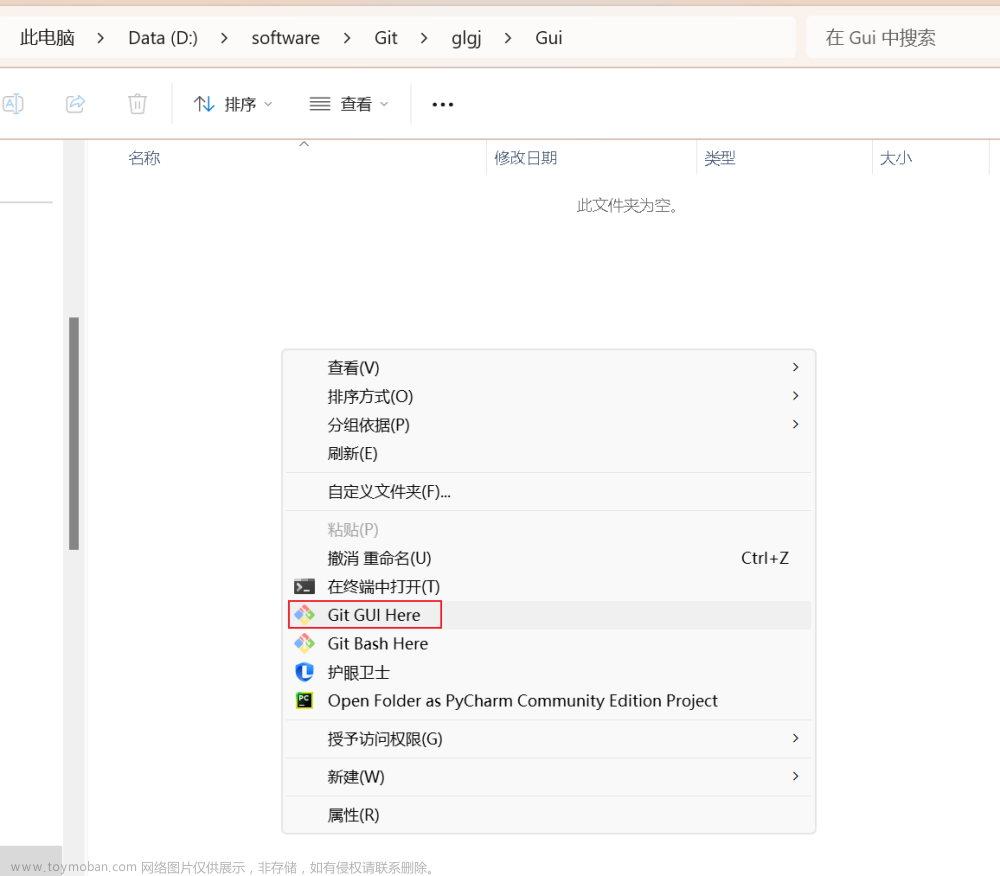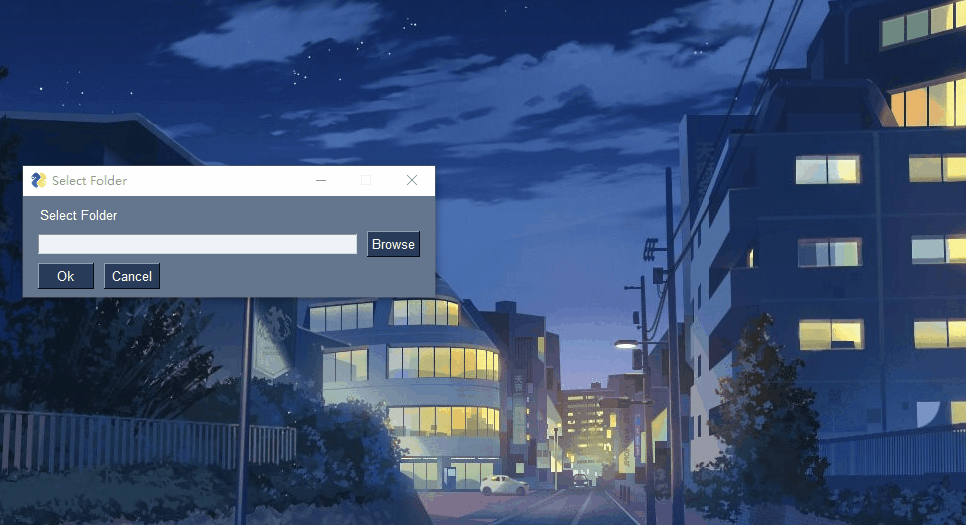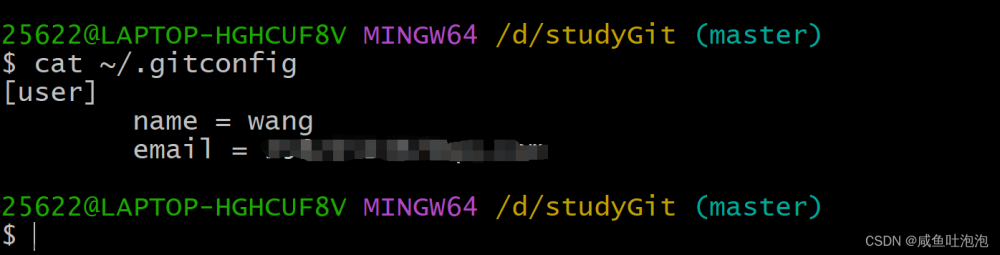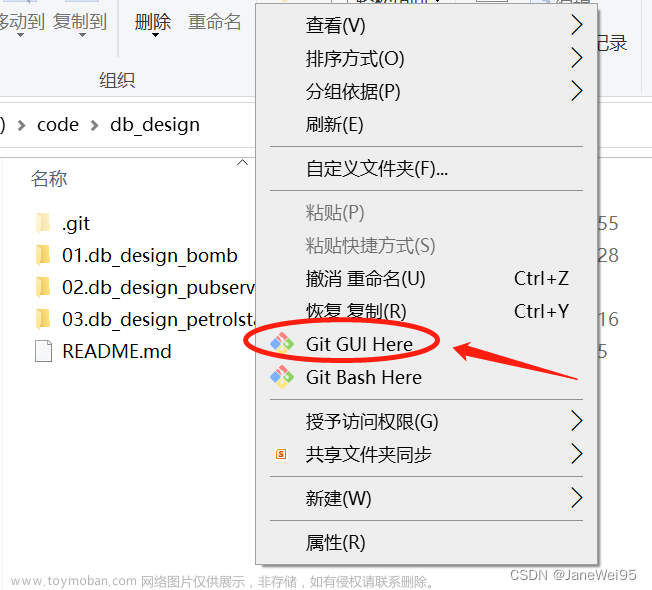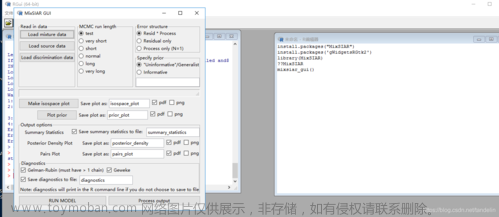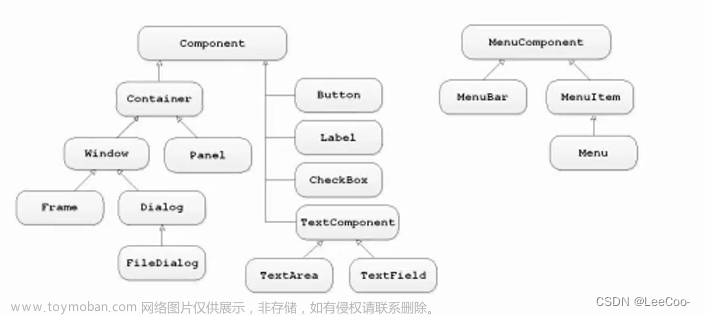🥳🥳Welcome Huihui's Code World ! !🥳🥳
接下来看看由辉辉所写的关于Git的相关操作吧
目录
🥳🥳Welcome Huihui's Code World ! !🥳🥳
一. GUI图形化界面的使用
1.使用Gui
2.常用操作
2.将文件添加到本地仓库
3.将文件添加到远程仓库
4.Gui的可视化优点
二.SSH协议
1.什么是SSH Key
2.为什么要使用SSM协议
3.配置SSH公钥
4.生成公钥
5.使用SSH协议克隆文件
三.IDEA集成Git
1.配置及插件下载
2.在IDEA中使用token登录gitee
3.在IDEA中将代码上传到码云
4.从远程服务器拉取代码到IDEA
四、IDEA使用Git代码冲突问题
一. GUI图形化界面的使用
1.使用Gui
2.常用操作
2.将文件添加到本地仓库
左侧这个红框框中的文件就是新编辑的还没有跟踪,如果我们需要将它提交到本地仓库的话,直接双击就好啦
3.将文件添加到远程仓库
这个需要先选择你要添加的文件,然后在最下面的那个框中进行推送操作就好了
4.Gui的可视化优点
二.SSH协议
1.什么是SSH Key
SSH key是SSH协议中用于身份验证和加密通信的一种机制。它由一对密钥组成:私钥(private key)和公钥(public key)。私钥保存在用户本地,而公钥则被传输到需要访问的远程服务器上。
私钥:私钥是一段经过加密的文本数据,它通常储存在用户的计算机上,作为用户身份的标识。私钥通常需要密码保护,以确保未经授权的人无法访问。私钥用于对数据进行加密和数字签名。
公钥:公钥是与私钥配对的一段非加密的文本数据,它可以被传输到远程服务器或其他需要验证身份的地方。公钥用于解密由私钥加密的数据或验证由私钥生成的数字签名。
在SSH协议中,用户将自己的公钥添加到远程服务器的授权文件中。当用户进行SSH连接时,远程服务器会向客户端发送一个随机字符串,客户端使用私钥对该字符串进行加密后返回给服务器。服务器使用之前存储的该用户的公钥进行解密,并与收到的随机字符串进行比较,从而完成了身份验证。
SSH key相比传统的用户名/密码方式具有更高的安全性,因为私钥通常比密码更难以被破解。另外,SSH key也可用于自动化登录和远程操作,使得用户不必在每次连接时都输入密码,提高了操作的便利性和效率
2.为什么要使用SSM协议
- 安全性:SSH协议提供了加密通信和身份验证机制,确保数据在传输过程中得到保护,同时防止未经授权的访问。这使得SSH成为远程连接和管理服务器的首选协议,因为它可以有效地防范网络攻击和窃听。
- 远程管理:通过SSH,管理员可以远程登录到服务器或网络设备上执行命令,管理系统配置和进行故障排除。这种灵活性和可靠性使得SSH成为IT运维人员的必备工具,无论是在数据中心还是云平台中。
- 数据传输:SSH协议不仅可以用于远程登录,还可以用于安全地传输文件。通过SCP(Secure Copy Protocol)和SFTP(SSH File Transfer Protocol),用户可以在本地和远程系统之间传输文件,同时确保数据的机密性和完整性。
主要是因为这样安全性会大大提高,如果还是用的https协议的话,那么别人只要知道你的项目的https就能够对你的项目胡作非为,这样会造成我们项目的混乱
3.配置SSH公钥
首先要将仓库配置成私有的
公钥
4.生成公钥
在此之前,我们需要检查一下自己的本地是不是已经有了ssh
cd ~/.ssh如果是下方图片这样,那么就说明我们是没有ssh,我们就可以进行下一步操作了
生成
ssh-keygen -t rsa -C "xxx@xx.com"//后面的是自己的邮箱地址
密码输入成功之后,便已经配置好啦
5.使用SSH协议克隆文件
然后我们使用克隆命令
git clone +"SSH地址"
三.IDEA集成Git
1.配置及插件下载
2.在IDEA中使用token登录gitee
这个私人令牌记得当即保存下来,不然这次的生成就没用啦
3.在IDEA中将代码上传到码云
4.从远程服务器拉取代码到IDEA
四、IDEA使用Git代码冲突问题
在使用IDEA进行代码开发时,可能会遇到Git代码冲突的情况。代码冲突通常发生在多个开发者同时修改同一文件的不同部分,或者在合并分支时出现冲突。
首先我在原来的代码上进行修改并上传
拉取下拉的代码也进行修改并上传
就会出现以下问题
解决代码冲突:
a. 打开包含冲突的文件,在文件中会有类似 "<<<<<<< HEAD"、"======="、">>>>>>> branch" 这样的标记,分别代表当前分支的内容、冲突分隔符、以及另一个分支的内容。
b. 你需要手动编辑文件,选择保留需要的代码,删除不需要的代码和冲突标记,并确保代码逻辑正确。
c. 在解决完所有冲突后,保存文件并关闭。
直接选择Merge,就会看到以下内容(左边是你的代码--中间是最后提交的代码--右边是服务器)
修改好代码即可继续
文章来源:https://www.toymoban.com/news/detail-767112.html
好啦,今天的分享就到这了,希望能够帮到你呢!😊😊 文章来源地址https://www.toymoban.com/news/detail-767112.html
到了这里,关于【Git】GUI图形化界面的使用&SSH协议&IDEA集成Git的文章就介绍完了。如果您还想了解更多内容,请在右上角搜索TOY模板网以前的文章或继续浏览下面的相关文章,希望大家以后多多支持TOY模板网!